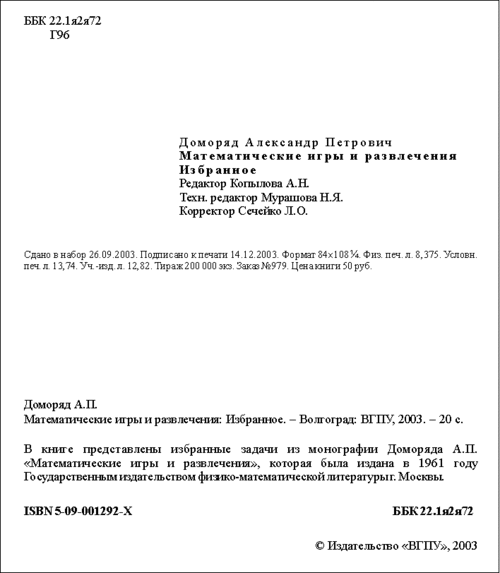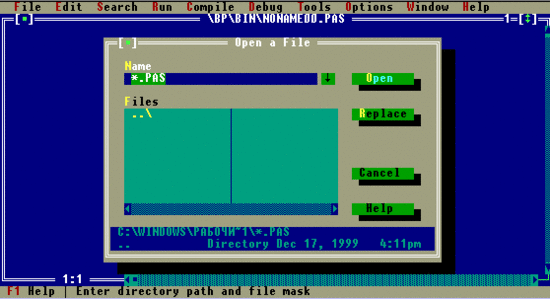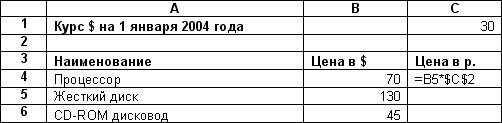1. Открыть текстовый документ
2. Для включения режима отображения непечатаемых символов абзаца ввести команду [Сервис-Параметры...] и на диалоговой панели Параметры на вкладке Вид установить флажок символы абзацев.
3. Выделить первый абзац. Для выравнивания абзаца ввести команду [Формат-Абзац...] и на появившейся диалоговой панели Абзац сделать на вкладке Отступы и интервалы слева установить 0, справа установить 0. Для установки типа выравнивания выделенных абзацев выбрать из раскрывающегося списка Выравнивание: По ширине
4. Выделить второй абзац Для установки типа отступа первой строки абзаца выбрать значение выступ в раскрывающемся списке первая строка: и установить конкретное числовое значение отступа с помощью счетчика на:.
5. Выделить третий абзац Для задания отступа абзаца целиком от границ полей страницы выбрать значение отступа с помощью счетчиков Отступ слева: и справа: 4см и 3см.
6. Выделить четвертый абзац Для того чтобы текст выходил на левое (правое) поле страницы, задать отрицательное значение отступа (-1см).
7. Выделить пятый абзац. Выбирать межстрочный интервал с помощью выпадающего списка междустрочный: полуторный. Выделить абзацы с первого по пятый. С помощью счетчиков Интервал перед и после: выбрать интервалы 18 пт
8. Вкладка Положение на странице позволяет установить требуемое распределение абзацев по страницам, то есть можно запретить разрывать абзац между страницами, оставлять на странице первую или последнюю (висячую)строку и так далее Часто бывает полезно запретить в абзаце автоматический перенос слов.
Дата публикации:
Хештеги: #информатика :: #Word :: #практическое задание :: #практика :: #урок по информатике :: #конспект по информатике :: #лекция по информатике :: #поурочный план по информатике :: #к уроку информатики :: #форматирование :: #абзац
Смотрите также учебники, книги и учебные материалы:
Следующие учебники и книги:
Предыдущие статьи: